Учет несовмещения красок при печати
Опция Overprint Fill (Наложение заливки) включается, если вам нужно печатать с наложением заливку выделенного объекта, опция Overprint Stroke (Наложение обводки) – для обводки объекта. Обычно наложение используют для всех черных объектов. В окне Print/Output (Печать/Вывод), которое будет рассмотрено ниже, есть специальная опция Overprint Black (Наложение черного). Включив ее, вы отдадите приказ все черные объекты печатать с наложением.
Кроме того, есть фильтр Filter › Colors › Overprint Black (Фильтр › Цвета › Наложение черного) (рис. 11.20), который позволяет управлять описанным эффектом более тонко.
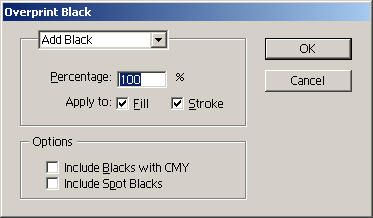
Рис. 11.20. Окно фильтра Overprint Black
С помощью фильтра можно присвоить свойство наложения не только чисто черным объектам, указав процент краски в окне Percentage (Процент). Опция Include Blacks with CMY (Включая черный с CMY) позволяет обрабатывать фигуры, окрашенные так называемым "насыщенным черным", который содержит одну или несколько составляющих CMY. Такой цвет используют, если нужно запечатать черной плашкой достаточно большую площадь. Если нанести 100% черную краску на чистую бумагу, могут появиться неравномерности окраски, более светлые пятна. Насыщенный черный предполагает, что вначале наносится, например, 30-40% пурпурной или голубой краски, а уже затем – черная.
Как видите, способов задать наложение много. Чтобы представить, как будет выглядеть документ на печати с учетом всех описанных манипуляций, включите режим просмотра View › Overprint Preview (Вид › Просмотр наложения).
Но в некоторых случаях наложение краски не помогает. Например, если в ситуации, изображенной на рис. 11.17, букву "С" печатать с наложением, то в области перекрытия объектов цвет будет не голубой (100% С), как задумывалось, а фиолетовый (100% С, 100% М) (рис. 11.21).
В таких ситуациях приходится прибегать к приему, известному как "треппинг". Он заключается в том, что вдоль границы соприкосновения цветных объектов создается зона, в которой один цвет "залазит" на другой. Непонятно? Сейчас разберемся, как создать треппинг и как он работает при печати.
В качестве примера рассмотрим хорошо знакомый нам товарный знак, который на сей раз нужно включить в цветной буклет. Причем сам знак должен быть благородного темно-зеленого цвета (100% С, 80% Y, 20% К), а фон, на котором он находится, – легкомысленный розовый (60% М) (рис. 11.22).
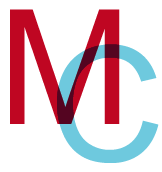
Рис. 11.21. Наложение краски, примененное к голубой букве "С"
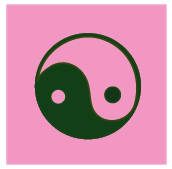
Рис. 11.22. Темно-зеленый знак на розовом фоне
